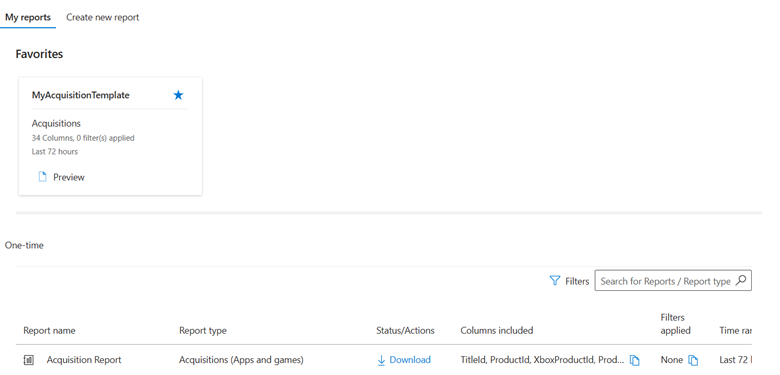Introducción al centro de descargas
Roles apropiados: visor de informes ejecutivos|Visor de informes
En este artículo se explica cómo acceder al centro de descargas y crear informes. Mejore la detección y la facilidad de uso de informes al interactuar eficazmente con los datos.
Información general
El centro de descargas es un centro de informes unificado, que aborda las necesidades de informes de todos los programas admitidos en Insights. Todos los informes se organizan en un solo lugar para personalizar y descargar con el fin de ayudarle a tomar decisiones controladas por datos para su negocio.
Acceso al centro de descargas.
Ahora también puede crear plantillas, aplicar filtros, programar informes, acceder a listas seleccionadas de áreas y plantillas, lo que le ayudará en la detección y facilidad de uso de informes. Como usuario avanzado, puede seleccionar columnas y filtros para su uso por cualquier herramienta analítica o usar los datos directamente.
Actualmente, los informes de descarga del rendimiento del producto en la nube, las ofertas y las aplicaciones y juegos de Marketplace están disponibles en el centro de descargas.
Todos los informes
Esta sección es para descargar informes. Es muy flexible en cuanto a cómo interactúan los usuarios con los datos. Las funciones principales de esta sección son:
- Favoritos: todas las plantillas, que se agregan como Favoritos, aparecen en esta sección.
- Informes: puede encontrar todos los informes disponibles para su descarga aquí y los programados (próximamente) o en ejecución en la lista. La tabla de informes tiene los siguientes detalles para cada informe.
- Nombre del informe: muestra al usuario el nombre definido o el nombre predeterminado en función del tipo de informe para la identificación única del informe.
- Tipo de informe: muestra el origen de datos seleccionado durante la creación del informe.
- Estado/Acciones: muestra el estado de la descarga. Estos estados se pueden ejecutar, preparar para su descarga o puede ser un vínculo de descarga cuando el informe esté listo para su descarga.
- Columnas incluidas: muestra la lista de columnas seleccionadas para su descarga.
- Intervalo de tiempo: muestra el intervalo de tiempo para el que se genera el informe. Si no elige un formato predefinido, este campo muestra un formato personalizado.
- Marca de tiempo de generación (UTC): muestra la hora y la fecha exactas (en UTC) cuando se generó el informe.
Los informes generados durante los 14 días anteriores están disponibles para descargar.
Nota:
Puede descargar informes durante dos años a la vez y la selección de fecha no puede ser superior a los tres años anteriores.
Por ejemplo, si desea descargar datos de enero de 2020 a enero de 2023, no puede descargar el informe de tres años a la vez. Tiene que descargar dos informes con diferentes escalas de tiempo y combinar los datos después. Un informe puede ser enero de 2020 a enero de 2021 y el segundo informe puede ser enero de 2021 a enero de 2023 (un intervalo de tiempo de dos años es el máximo).
Abra un informe en Excel que incluya juegos de caracteres que no son en inglés
Para abrir un informe que incluya juegos de caracteres no en inglés, por ejemplo, Chino simplificado, importe el informe en Excel mediante el identificador genérico de código UTF-8 de Unicode, 65001 o use un identificador de página de códigos Unicode específico para su idioma. No convierta el archivo de .csv al formato de archivo de Excel (.xlsx), ya que la conversión puede provocar la pérdida de datos o la salida engrasada. Instrucciones de ejemplo para el Excel para Microsoft 365:
- Guarde el archivo exportado como un archivo .csv.
- Abra Excel.
- En la pestaña Datos , seleccione Obtener datos>de archivo> a partir de texto o CSV.
- Vaya al archivo de informe de .csv.
- Cambie el origen del archivo a 65001 UTF (o un identificador de página de códigos Unicode).
- Cambie el Delimitador a Coma.
- Seleccione Cargar.
El informe debe mostrarse correctamente.
Informes disponibles para descarga
| Nombre del informe | ¿Qué hay en el informe? | Nivel de agregación |
|---|---|---|
| Uso de Azure | Detalles de uso de las suscripciones de Azure vendidas o administradas por el asociado. Los detalles de uso se dividen por categoría de medidor y otras dimensiones clave. Este informe se agrega mensualmente. | Mensualmente |
| Ascenso en la nube: propensión del contrato | Los datos de propensión muestran la probabilidad de los clientes de renovar los contratos con Microsoft | No se aplica ninguna agregación o retrospectiva a este informe. |
| Ascenso en la nube: propensión de Azure | Los datos de propensión muestran la probabilidad de que los clientes compren productos de Azure | No se aplica ninguna agregación o retrospectiva a este informe. |
| Ascenso en la nube: propensión de Dynamics 365 | Los datos de propensión muestran la probabilidad de que los clientes compren productos de Dynamics | No se aplica ninguna agregación o retrospectiva a este informe. |
| Ascenso en la nube: propensión de Microsoft 365 | Los datos de propensión muestran la probabilidad de que los clientes compren productos de Microsoft 365 | No se aplica ninguna agregación o retrospectiva a este informe. |
| Ascenso en la nube: propensión de Surface | Los datos de propensión muestran la probabilidad de que los clientes compren productos Microsoft Surface | No se aplica ninguna agregación o retrospectiva a este informe. |
| CPOR: uso de Microsoft 365 | Detalles del cliente con usuarios activos mensuales, unidades disponibles de pago, detalles del identificador de notificación y fecha de asociación | Mensualmente |
| Detalles de ingresos de CSP | Solo para los partners que supervisan la idoneidad del asociado directo de CSP. Proporciona la interrupción de los ingresos aptos con respecto a los diversos productos en la nube, como Azure, Microsoft 365, Dynamics 365, Power BI y EMS. | Mensualmente |
| Clientes e inquilinos | Información sobre los clientes a los que está asociado un asociado. Proporciona información sobre las métricas clave, como licencias vendidas, ingresos agregados consumidos por Azure (ACR), etc. Este informe se agrega mensualmente. | Mensualmente |
| Uso de Dynamics | Detalles de uso sobre las SKU relacionadas con Dynamics vendidas o administradas por el asociado. Proporciona información del cliente y métricas clave, como MAU, derechos calificados, etc. | Mensualmente |
| Uso de EMS | Detalles de uso sobre las licencias de Enterprise Mobility vendidas o administradas por el asociado. Proporciona información del cliente y métricas clave, como MAU, derechos calificados, etc. | Mensualmente |
| Microsoft Learn | Los informes de Microsoft Learn muestran detalles de los alumnos que completan la ruta de aprendizaje o el módulo. | N/D |
| Análisis de uso de | Detalles de uso de las licencias de Microsoft/Office 365 vendidas o administradas por el asociado. Proporciona información de clientes y métricas clave, como usuarios activos mensuales (MAU), derechos calificados, etc. | Mensualmente |
| Uso de Power BI | Detalles de uso de las licencias de Power BI vendidas o administradas por el asociado. Proporciona información del cliente y métricas clave, como MAU, derechos calificados, etc. | Mensualmente |
| Perfil de partner | Información relacionada con el asociado, como PartnerID, nombre de asociado y ciudad del asociado. | No se aplica ninguna agregación o retrospectiva a este informe. |
| Rendimiento de revendedores | Información del revendedor relacionada con el estado de MPA, los detalles del cliente, las suscripciones, los puestos disponibles, los puestos asignados y los ingresos facturados | Mensualmente |
| Detalles de suscripciones | Información sobre las suscripciones vendidas o administradas por el asociado, junto con la información del cliente. | Mensualmente |
| Aplicaciones 3P de uso de Teams | Detalles de uso de aplicaciones de terceros para las aplicaciones disponibles en Teams | Mensualmente |
| Reuniones y llamadas de uso de Teams | Para reuniones, llamadas o Sistema telefónico, detalles de nivel de cliente del recuento de reuniones y duración de la reunión | Diariamente |
| Carga de trabajo de uso de Teams | Para reuniones, llamadas o Sistema telefónico, el recuento de usuarios se desglosa con respecto al número de usuarios de escritorio, móviles o web | Mensualmente |
| Entrenamientos | Muestra detalles sobre todas las certificaciones, exámenes y evaluaciones completados por un usuario | N/D |
Las cargas de trabajo: TEAMS (independiente), YAMMER, OUTLOOK MOBILE y AZURE INFORMATION PROTECTION no deben aparecer en estos informes de Conclusiones: CPOR: uso de M365, Uso de M365, Clientes e Inquilinos, o Detalles de suscripciones. Estas cargas de trabajo no obtendrán incentivos FY23. Las cargas de trabajo solo están disponibles para el reconocimiento de uso activo. Para obtener más información, consulte la Guía del programa en la Guía de incentivos de partners comerciales de FY23, disponible para su descarga en Recursos de incentivos de Comercio de Microsoft.
Para más información sobre los informes individuales, consulte Definiciones de datos de Insights.